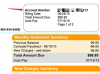Laptop Dell
Większość komputerów firmy Dell jest wyposażona we wbudowane ustawienie o nazwie „Przywracanie systemu”. Uruchomienie programu przywracania trwa ustawienia komputera z powrotem do wcześniejszej daty i działającego systemu operacyjnego, zanim pojawiły się bieżące problemy laptop. Ta funkcja resetowania nie będzie działać na laptopach Dell, takich jak Minis, które nie mają funkcji klawisza F11. Zapoznaj się z Instrukcją użytkownika lub stroną główną pomocy technicznej firmy Dell, aby sprawdzić model swojego laptopa.
Krok 1
Weź puste płyty CD i skopiuj wszystkie pliki, zdjęcia i programy, które chcesz zapisać, aby ponownie zainstalować na laptopie. Wszystkie pliki i dane zostaną utracone po zresetowaniu laptopa.
Wideo dnia
Krok 2
Zamknij wszystkie okna przeglądarki i uruchom ponownie komputer.
Krok 3
Gdy w górnej części monitora pojawi się napis „Dell.com”, naciśnij jednocześnie klawisze Ctrl i F11. Jeśli pojawi się ekran systemu Windows, oznacza to, że nie naciskałeś klawiszy wystarczająco wcześnie. Wyłącz komputer i spróbuj ponownie. Kliknij „Przywróć”, gdy pojawi się ekran opcji.
Krok 4
Wybierz opcję „Przywróć” w oknie programu Dell PC Restore. Wybierz „Potwierdź”, gdy pojawi się ostrzeżenie, że wszystkie dane zostaną utracone. W tym momencie zostaniesz poproszony o sprawdzenie, czy chcesz zresetować komputer. Rozpocznie się proces resetowania do oryginalnego formatu. Zajmie to kilka minut.
Krok 5
Wybierz „Zakończ”, gdy pojawi się ekran, informujący o zakończeniu procesu resetowania. Laptop sam się zrestartuje. Nie uderzaj w żadne klawisze ani nie zakłócaj procesu uruchamiania.
Krok 6
Wybierz „Tak”, gdy pojawi się pytanie, czy chcesz ponownie uruchomić komputer. Komputer będzie teraz miał swoje oryginalne ustawienia, które były w momencie produkcji.
Krok 7
Wybierz „Zgadzam się”, gdy zobaczysz ekran „Umowa licencyjna użytkownika końcowego”. Kliknij Następny." Pojawi się ekran przywracania systemu, a komputer ponownie uruchomi się
Krok 8
Kliknij Następny." W tym momencie pojawi się ekran „Przywracanie systemu”. Gdy komputer wykona jeszcze jeden restart, wybierz „OK”. Zresetowałeś teraz swojego laptopa Dell do ustawień fabrycznych.
Rzeczy, których będziesz potrzebować
Puste płyty CD
Laptop Dell
połączenie internetowe
Kopie programów CD do ponownej instalacji na komputerze
Wskazówka
Spróbuj wykonać przywracanie systemu Windows przed podjęciem ekstremalnych środków, jakim jest zresetowanie laptopa do oryginalnego formatu.
Zainstaluj ponownie program antywirusowy przed połączeniem się z Internetem.
Ostrzeżenie
Zresetowanie laptopa do ustawień fabrycznych usunie wszystkie dane i programy na twoim komputerze. Wszystkie programy będą musiały zostać ponownie zainstalowane.